برای کنترل کودکان در اینترنت و محدود کردن آنها برای استفاده از بعضی سایتها و فیلتر جستجو کردن بعضی از کلمات خاص در اینترنت، مودم های جدید دارای قابلیتی با نام کنترل والدین Parental Control هستند که باید آن را فعال و تنظیم کنید؛ به آسانی و بدون نیاز به هیچ نرم افزار و هزینه اضافهای تنها با چند کلیک به آسانی میتوانید کودکان را در اینترنت کنترل و محدود کنید.
در این مقاله نحوه تنظیم کردن Parental Control مدل مودم تی پی لینک را آموزش دادهایم و همچنین نحوه تشخیص آدرس مک و چگونگی ورود به مودم ها را توضیح دادهایم با یاقوت همراه باشید:
اگر مدل مودم تی پی لینک شما از مدلهای موجود در جدول زیر است پس برای تنظیمات Parental control ادامه مقاله را مطالعه کنید.
| (Archer C50( V | TL-WR743ND | TL-WR841N | TL-WDR3500 |
| TL-WR843N | TL-WR941ND | TL-MR3420 | TL-WDR4900 |
| TL-WR700N | TL-WR702N | TL-WDR4300 | TL-WR710N |
| TL-WDR3600 | TL-WR1042ND | TL-WR1043ND | TL-WR841HP |
| Archer C7( V1 V2 V3 ) | TL-WR940N | Archer C20( V1 ) | TL-WR842N |
| TL-WR810N | TL-WR840N | TL-WR740N | TL-WR741ND |
| TL-MR3020 | TL-WR843ND | TL-WR720N | TL-WR841ND |
| TL-MR3040 | TL-MR3220 | Archer C5( V1.20 ) | TL-WR842ND |
وارد تنظیمات مودم شوید
برای وارد شدن به تنظیمات مودم باید داخل مرورگر وب (کروم، موزیلا فایرفاکس، اوپرا) آدرس آیپی 192.168.1.1 را وارد کنید و پس از اینکه صفحه ورود را آورد باید یوزرنیم و پسورد را وارد کنید که تقریبا برای تمامی مودم ها به صورت پیش فرض هر دو admin هست ولی اگر آدرس و یا یوزرنیم و پسورد اشتباه بود آن را از روی دفترچه راهنمای مودم پیدا کنید.
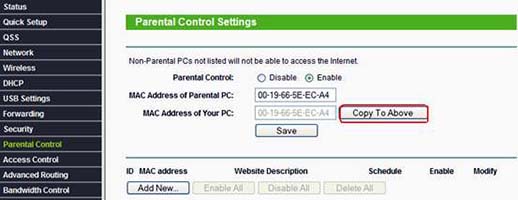
و از ستون سمت چپ وارد قسمت Parental control شوید و گزینه Enable را فعال کنید، همانطور که در تصویر بالا میبینید آدرس مک کامپیوتر شما را نشان میدهد و در کادر بالاییش باید آدرس مک کامپیوتر والدین را وارد کنید تا مودم بفهمد که کدام کامپیوتر برای پدر و مادر خانواده است اگر همین کامپیوتر که در حین کار با آن هستید کامپیوتر پدر و مادر خانواده است به راحتی با فشردن دکمه Copy To Above آدرس مک کامپیوتر در کادر مخصوص ثبت میشود و سپس دکمه save را کلیک کنید.
برای محدود کردن دستگاهی دکمه Add new را کلیک کنید، این تنظیمات دارای سه مرحله مهم است که هر یک را به ترتیب توضیح میدهیم.
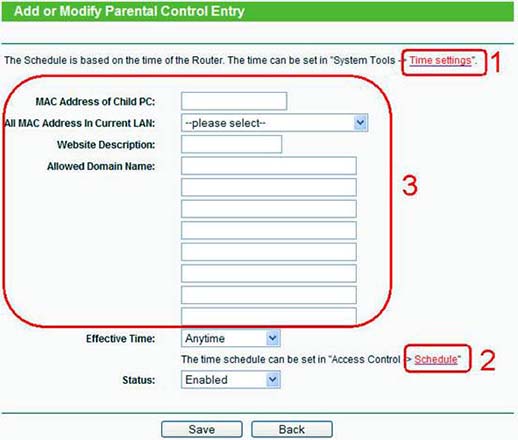
در کادر قرمز 1 بر روی دکمه Time settings کلیک کنید تا وارد صفحه تنظیمات زمان مودم شوید، پس از اینکه وارد این صفحه شدید باید زمان را بر حسب کشور خودتان تنظیم کنید و سپس ذخیره کنید، دوباره به همان صفحه تنظیمات کنترل والدین وارد شوید.
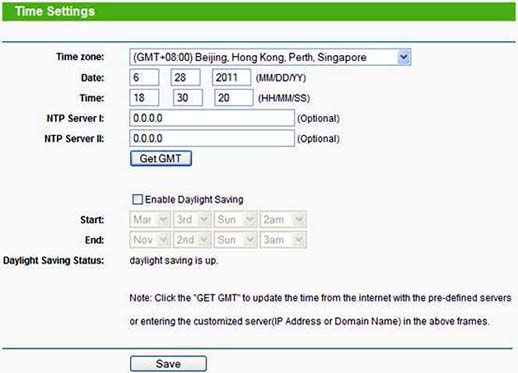
در کادر قرمز رنگ 2 روی دکمه Schedule کلیک کنید.
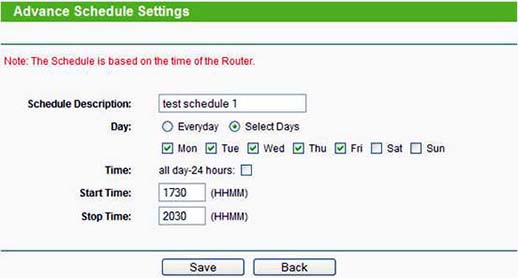
وارد صفحه دیگری میشوید در این صفحه شما میتوانید برنامه زمانی برای اعمال محدودیتها تنظیم کنید و برای آن نام مشخصی انتخاب کنید تا بعدا بتوانید استفاده کنید، پس از ذخیره این قسمت پس از اینکه وارد صفحه بعدی شدید با زدن دکمه Add New میتوانید زمانبندیهای بیشتری را تنظیم کنید. در نهایت وارد صفحه Parental control شوید، حالا قسمت قرمز 3 را تکمیل کنید.
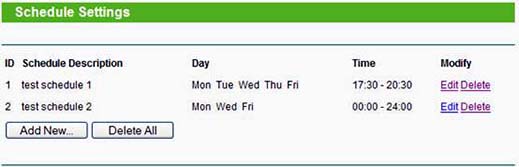
در کادر MAC Adress of Child PC مک آدرس دستگاهی که قصد اعمال محدودیت بر روی آن را دارید وارد کنید و سپس لیست سایتهایی که میخواهید آن دستگاه به آنها دسترسی داشته باشد را وارد کنید و در آخر از قسمت Effective Time برنامه زمانبندی مد نظرتان را انتخاب کنید و با فعال کردن قسمت status دکمه ذخیره را کلیک کنید.
حال اگر وارد صفحه Parental control شوید میبینید که دستگاه مورد نظرتان به لیست اضافه شده و با زدن دکمه Add New میتوانید دستگاههای بیشتری را تنظیم کنید.
برای مطالعه بیشتر از نحوه تنظیم و استفاده از کنترلهای والدین روتر Wi-Fi در سال 2022 این مقاله مطالعه فرمائید.
اگر تنظیمان مودم تی پی لینک شما با روشی که در بالا گفتیم متفاوت بود میتوانید از روشی که در ادامه گفتهایم استفاده کنید
وارد تنظیمات مودم خود شوید
پس از آنکه وارد تنظیمات مودم شدید باید گزینه Parental Controls را انتخاب کنید
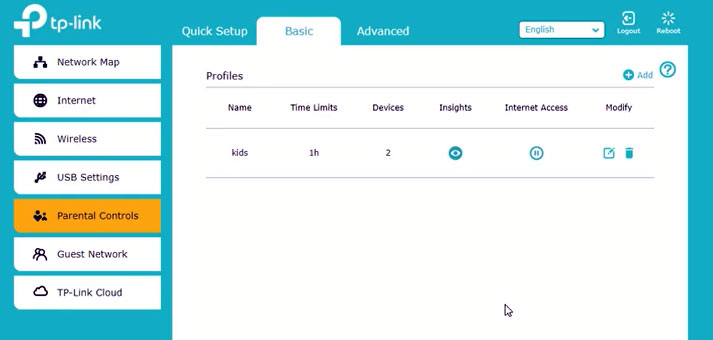
پس از آنکه روی دکمه Add کلیک کردید صفحه زیر برایتان باز میشود.
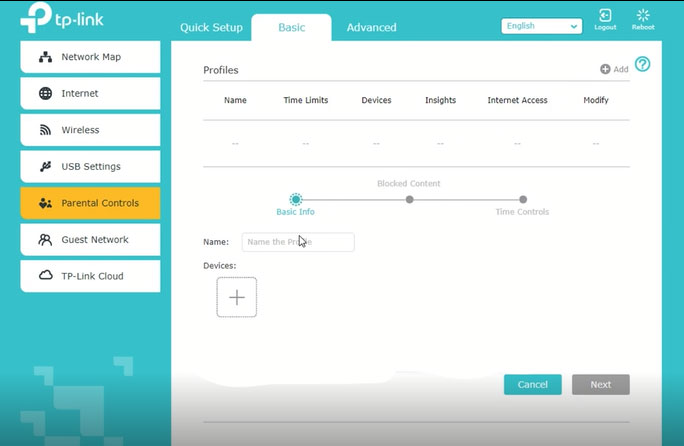
داخل کادر Name برای دستگاهی که میخواهید بر روی آن محدودیت اعمال کنید یک نام انتخاب کنید تا بعدا به راحتی بتوانید آن را از بین دیگر دستگاههایتان تشخیص دهید به طور مثال نام: موبایل محمد یا کامپیوتر زهرا یا تبلت رضا یا لپ تاپ مریم
روی عکس مثبت کلیک کنید تا لیستی از دستگاههایی که قبلا به مودم روتر متصل شدهاند را نشان دهد سپس یکی از دستگاههایی که برای اعمال محدودیتها مد نظر دارید را انتخاب کنید تا در ادامه بتوانید فردی که از آن دستگاه استفاده میکند هنگام استفاده از اینترنت مودم محدود و رصد کنید.
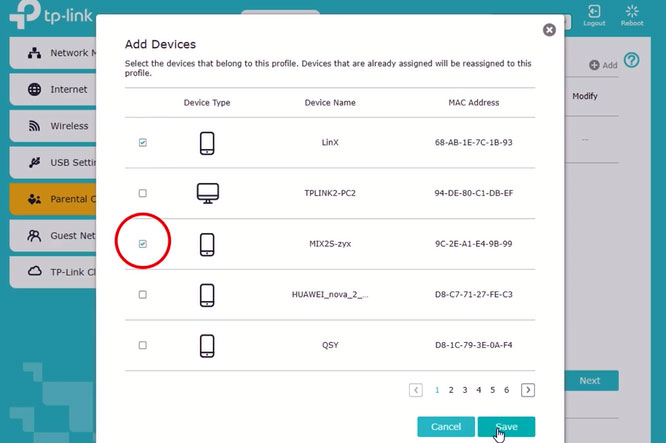
دکمه Next را بزنید تا به تنظیمات بعدی بروید.
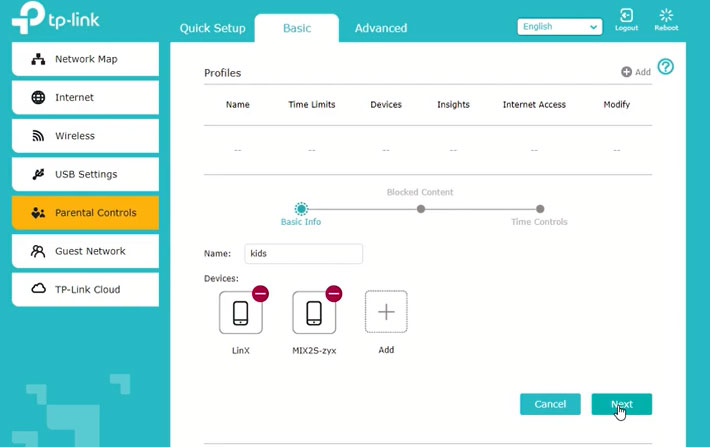
در این صفحه داخل کادر Add a New Keyword کلید واژههایی که برای محدودیت مدنظرتان است را وارد کنید، هر آدرس سایتی که حاوی یکی از این کلید واژه ها باشد برای دستگاه مد نظرتان نشان داده نمیشود، به طور مثال اگر شما کلمههای facebook و animal را انتخاب کنید برای دستگاه کودکتان سایت فیس بوک و هر سایتی که حاوی کلمه animal و facebook باشد را نشان نمیدهد.

برای اینکه چندین کلمه انتخاب کنید باید بین کلمهها ویرگول انگلیسی بگذارید مثل: yaghoot, facebook, eg
پس از زدن دکمه Next وارد صفحهای میشوید که میتوانید در این صفحه محدودیت زمانی برای استفاده از اینترنت مودم را تنظیم کنید
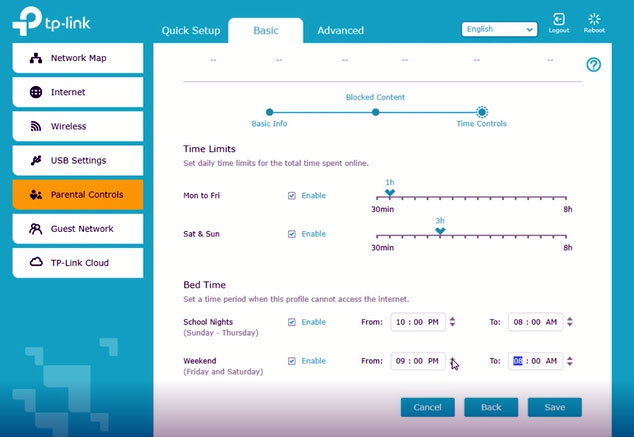
در قسمت Time Limits دو گزینه وجود دارد:
- گزینه اول ایام هفته از دوشنبه تا جمعه
- گزینه دوم شنبه و یکشنبه
در جلوی هرگزینه یک خط زمانی وجود دارد که هر نقطه بر روی آن نشان دهنده 30 دقیقه زمان است و در مجموع هشت ساعت است، شما میتوانید تنظیم کنید که در هر 24 ساعت تا چند ساعت و حداکثر هشت ساعت دستگاه کودکتان میتواند از اینترنت استفاده کند.
در قسمت Bed Time دارای دو گزینه است:
- شب های مدرسه (یکشنبه تا پنجشنبه)
- پایان هفته (جمعه و شنبه)
کودکتان ممکن است روزهایی که مدرسه میرود شب قبلش تا دیر وقت با موبایل، لپ تاپ، تبلت یا با هر دستگاهی در اینترنت سرگرم باشد و صبح برای رفتن به مدرسه دیر و به سختی از خواب برخیزد؛ برای رفع این مشکل میتوانید با اعمال محدودیت ساعت برای شبهای مدرسه تعیین کنید که کودکتان به طور مثال در ساعات 23 الی 8 نتواند از اینترنت استفاده کند.
در آخر برای تائید تنظیمات دکمه save را کلیک کنید.
فهرست مطالب
رصد کودک در اینترنت با مودم تی پی لینک
برای اینکه ببینید کودکتان از چه سایتهایی و به چه مدت زمانی استفاده کرده است در ادامه با ما باشید.
وارد تظیمات مودم خود شوید.
از سربرگ Basic گزینه Parental Controls را انتخاب کنید.
نام دستگاه مد نظرتان را پیدا کنید و سپس بر روی دکمه چشم مربوط به دستگاه مورد نظرتان کلیک کنید.
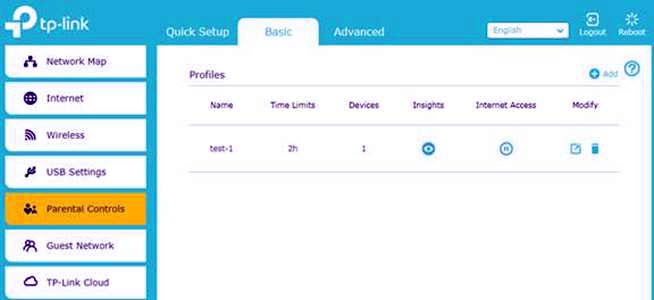
تاریخچه سایتها و زمان استفاده از آنها را میببینید.
برای ایجاد محدودیت این دستگاه برای دسترسی به هر یک از سایتهای بازدید کرده میتوانید بر روی آیکون ورود ممنوع مربوط به سایت مورد نظر کلیک کنید.
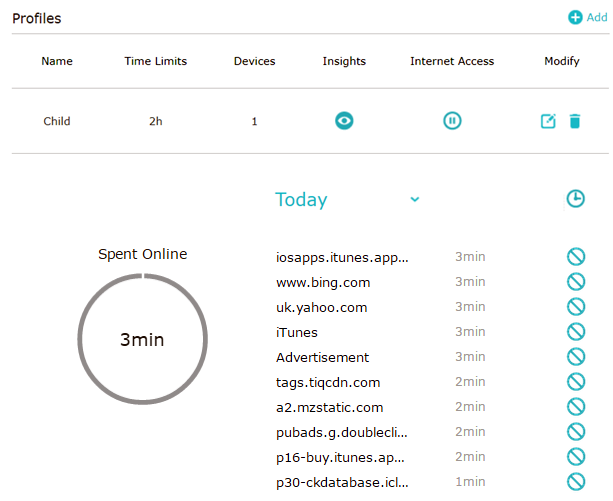
ممنوعیت دسترسی به اینترنت در مودم تی پی لینک
برای قطع استفاده دستگاه کودک از اینترنت به راحتی فقط کافیست که آیکون توقف را کلیک کنید و دوباره برای اجازه دادن برای استفاده از اینترنت باید آیکون پخش را کلیک کنید.
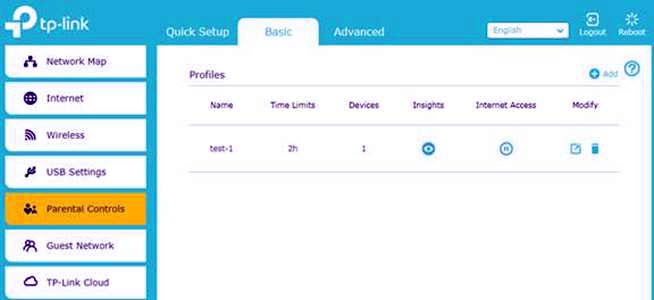
اگر تنظیمات مودم تی پی لینک Archer شما با تنظیماتی که در بالا گفتیم تفاوت داشت پس ادامه این مقاله را مطالعه کنید زیرا تنظیمات مدل مودم شما متفاوت است.
وارد تنظیمات مودم شوید.
از قسمت Advanced وارد Parental Controls شوید و گزینه Parental Controls را فعال کنید.
روی دکمه Add کلیک کنید و سپس دکمه View Existing Devices را بزنید تا تمامی دستگاههایی که به مودم وصل شدهاند را نشان بدهد، از بین آن دستگاهها هر کدام را که مد نظر نظر دارید انتخاب کنید و یا حتی میتوانید به صورت دستی نام و آدرس مک دستگاه مد نظرتان را وارد کنید.
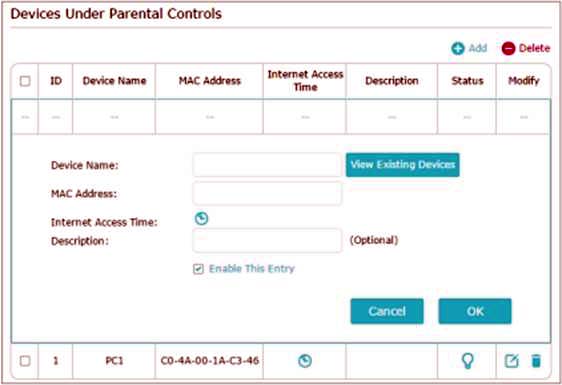
یک مثال:
بر روی آیکون ساعت کلیک کنید سپس در جدول نمایش داده شده با حرکت موس میتوانید ساعات و روزها را انتخاب کنید و سپس ذخیره کنید.
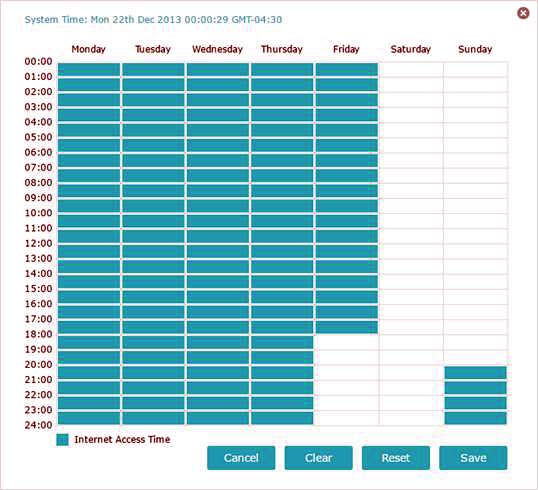
گزینه Enable This Entry را انتخاب کنید و دکمه OK را بزنید.
برای محدود کردن سایتها بر اساس کلمات مد نظر ما باید گزینه Blacklist را انتخاب کنید
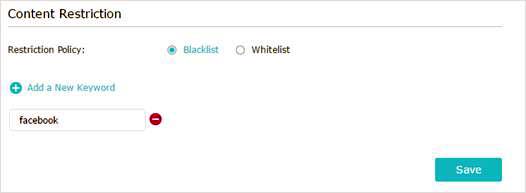
اگر گزینه Blacklist را انتخاب کرده باشید کودکتان به تمامی سایتها به جز سایتهایی که حاوی کلمههای تعریف شده توسط شما باشد دسترسی دارد ولی اگر Whitelist را انتخاب کنید کاربر فقط از سایتهایی که حاوی کلمههای تعریف شده باشد میتواند بازدید کند.
لازم به ذکر است که حداکثر کلمه قابل تعریف 32 عدد است.
برای تهیه اینترنت پرسرعت +Adsl2 به سایت یاقوت مراجعه فرمائید.
بیشتر بخوانید:
بررسی تاثیر آموزش آنلاین بر یادگیری کودکان و استرس مادران


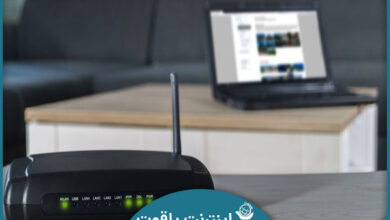

مفید بود نمیدونستم که با مودم تی پی لینک هم میشه موبایل بچه ها را محدود و در اینترنت رصدشون کرد
بله این امکان وجود داره